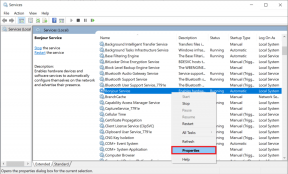Instagramを修正する方法後でもう一度やり直してくださいエラー
その他 / / November 28, 2021
Instagramには何十億ものアクティブユーザーがいて、確かに、それらの多くが直面している問題は何百もあります。 Instagramはこれらの問題を個人的に解決することはできないので、私たちはその日を救うためにやって来ます。 最近、Instagramユーザーは「あとでもう一度試してみてください’エラーは、アプリのメジャーアップデート後に発生し始めました。 「あとでもう一度試してみてください」Instagramのエラーも何度も何度も? さて、それを修正する方法を紹介します。 この記事では、それが発生する理由、この繰り返しのエラーを修正する方法、およびその防止など、知っておく必要のあるすべてのことを説明します。
Instagramは常にユーザーの安全を懸念しており、プラットフォームの無秩序を防止しようとしています。 しかし、多くのユーザーが「あとでもう一度試してみてくださいのエラーは、彼らが対処するのに苛立たしいものです。 そしてそれが私たちがそれを修正するためのすべての可能な方法をまとめた理由です。 ユーザーにとっての主な問題は、貴重な時間がかかることです。
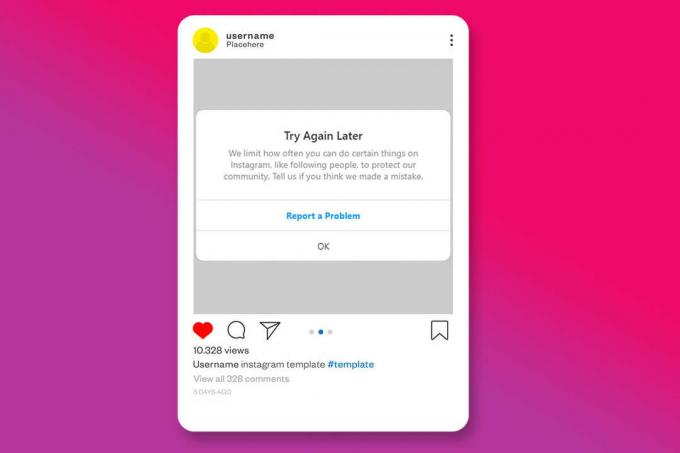
コンテンツ
- 「後で再試行」エラーが発生するのはなぜですか?
- Instagramを修正する5つの方法後でもう一度やり直してくださいエラー
- 方法1:アカウントからログアウトし、再度ログインします
- 方法2:アカウントのパスワードを変更する
- 方法3:しばらくアカウントを離れて待つ
- 方法4:バイオ内のリンクを削除します(リンクがある場合)
- 方法5:問題をInstagramに報告する
- 「後で再試行」エラーを防ぐ方法
- 1. ユーザーを過度にフォロー/フォロー解除しないでください
- 2. サードパーティのアプリやツールの使用をやめる
- 3. いいね/コメントを遅くする
「後で再試行」エラーが発生するのはなぜですか?
問題を解決するには、問題の理由を知ることが重要です。
以下に、「」を取得するさまざまな理由のリストを示します。あとでもう一度試してみてくださいInstagramでのエラー。 詳細な説明も以下に示します。 その結果、エラーの背後にある理由と解決策を理解することができます。
- いいねを増やすための自動化またはサードパーティのアプリの使用など。
- アクション(いいね、コメント、投稿、フォローなど)の実行が速すぎます。
- Instagramアプリの不具合。
Instagramは、これらの疑わしい活動に対して非常に厳格なポリシーを持っています。 たとえば、多くのユーザーが「
あとでもう一度試してみてください短期間で多くの投稿を高く評価したり、多くのダイレクトメッセージを送信したり、多くの投稿にコメントしたりした後のエラー。 現在、これはInstagramでは許可されていません。Instagramのアルゴリズムは、プラットフォーム内のあらゆる種類のスパムと自動化を阻止しようとするように設計されています。つまり、ボットがプラットフォームにアクセスするのを防ぎます。 したがって、反復的で頻繁なアクションのシナリオでは、ユーザーがボットまたはスパマーのように振る舞うことを検出し、一時的にそのようなアクションを実行することをブロックします。
この一時的な禁止により、「あとでもう一度試してみてくださいユーザーがそのようなタイプのアクションを実行すると、のエラーが発生します。 制御不能なレベルでアクションを悪用する可能性のある悪名高い要素がたくさんあるので、それは必要です。 Instagramが更新されるたびに、ユーザーがサードパーティツールや自動化ツールを使用できないようにするために、より多くの種類の制限がユーザーに課されます。
欠点は、アプリを通常使用している多くのユーザーが、サードパーティのツールを使用しなくてもブロックされることです。 あなたもその一人であるなら、私たちはあなたがするためのすべての方法をカバーしました Instagramの「後でもう一度試す」エラーを修正 そしてブロックを克服します。 これはInstagramによる単なるセキュリティ対策であり、永続的なものではないことを理解する必要があります。
Instagramを修正する5つの方法後でもう一度やり直してくださいエラー
Instagramの「後で再試行」エラーを修正するために、ガイドにはさまざまな方法があります。 一つずつお試しいただきますようお願い申し上げます。 アカウントからログアウトして再度ログアウトすることから始めて、エラーが修正されるまですべての手順を実行する必要があります。
このエラーを修正する最も正当な方法は、それを待つことです。Instagramであまり活動していない場合、または急いでいない場合は、メッセージが自動的に消えるのを待つことができます。 ただし、私たちが提供した方法は、問題を解決するために本当に機能する可能性があります。
この問題を解決するには、提供されているのと同じ順序で続行する必要があります。
方法1:アカウントからログアウトし、再度ログインします
アカウントからログアウトして再度ログインすることは、非常に効率的な方法です。 Instagramの「後で再試行」エラーを修正. そしてそれが私たちがリストの一番上でそれを言及した理由です。 ただし、再度ログインする前に、アプリのキャッシュをクリアする必要があります。 これは、多くの人にとって有効な合理的な方法です。 アカウントのログアウトとログインは手間のかからない方法であり、エラーの修正に役立つ場合があります。
ステップ1:ログアウトする
1. 「プロフィールアプリの」タブをタップし、 ハンバーガーボタン、画面の右上隅に表示されます。
2. 次に、「設定" オプション。

3. 最後に、「ログアウト”.
![[ログアウト]オプションをクリックして、[確認]、[確認]の順に押します。 Instagramの「後で再試行」エラーを修正する方法](/f/d35832447df82f2aade29e2a68863efa.jpg)
ステップ2:アプリのキャッシュをクリアする
1. 「設定デバイスの」に移動し、「ストレージ」をタップし、「アプリ”.
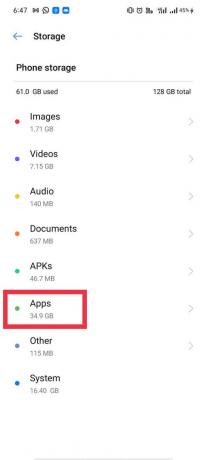
2. 選択する "インスタグラムリストから」を選択し、「キャッシュの消去" ボタン。
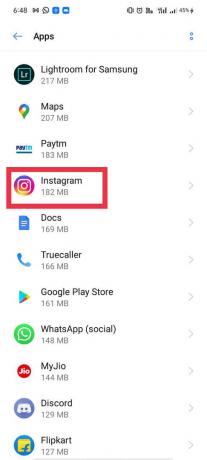
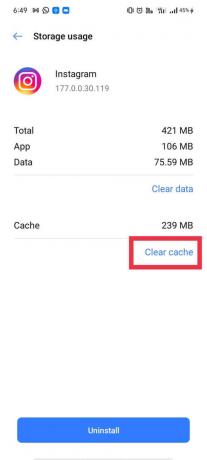
iOSユーザーは、アプリのキャッシュをクリアするために、Instagramアプリをアンインストールして再インストールする必要があります。
ステップ3:Instagramに再度ログインします
発売 アプリと ログインする ユーザー名とパスワードを使用してアカウントに追加します。 そして、ちょうどそのように、あなたは最初の方法で終わりです! キャッシュをクリアして再ログした後、「あとでもう一度試してみてください" エラーメッセージ。 それでも問題が解決しない場合は、次の方法に進んでください。
方法2:アカウントのパスワードを変更する
エラーを取り除くための2番目のステップは、Instagramアカウントのパスワードを変更することです。 パスワードを変更すると自動化ツールまたはサードパーティツールからログアウトされ、Instagramはあなたを考慮しないため、エラーの修正に役立ちます。 ボット もう。 この方法を強くお勧めします。
パスワードをリセットする方法は2つあります。 また、 あなたはアプリであなたのパスワードをリセットすることができます、または、アカウントからログアウトして「パスワードをお忘れですか。」 現在のパスワードを忘れた場合に備えて、2番目の手順をお勧めします。 アカウントのパスワードを変更するには、以下の手順に従ってください。
「パスワードの変更」オプションを使用してパスワードをリセットする
Instagramアプリの場合:
1. あなたのに行きます プロフィール をタップしてページ プロフィール 画面の右下にあるアイコン。
2. をタップします ハンバーガーボタン 右上隅にあり、「設定”.
3. 次に、「安全」を選択し、[セキュリティ]メニューで[パスワード”.

![[セキュリティ]メニューで、[パスワード]を選択します。](/f/7aaf26609caf780d38adcc3e4a5ccd98.jpg)
4. 入力 あなたの 現在のパスワード 最初のボックスで、 新しいパスワード 2番目と3番目のボックスで、 ダニ マークオプション.

Instagramデスクトップのウェブサイト:
1. これを使用してWebブラウザでアカウントを開きます リンク.
2. ログイン をクリックします プロフィール 右上隅のアイコン。
3. リストから「設定”.

4. クリック "パスワードを変更する”. あなたの〜を入力してください 現在のパスワード 最初のボックスで、 新しいパスワード 2番目と3番目のボックスに。
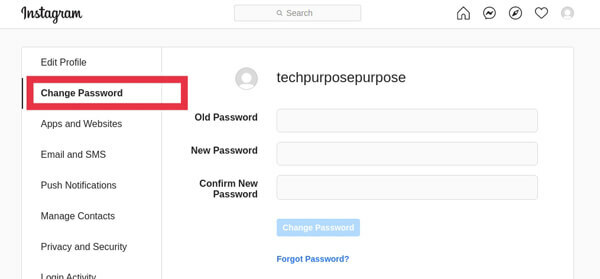
5. 最後に、「パスワードを変更する" ボタン。
「パスワードをお忘れですか?」を使用してパスワードをリセットします オプション:
1. Instagramアカウントから次のようにログアウトします プロファイル>メニュー(ハンバーガーボタン)>設定>ログアウト.
2. 今、に行きます ログイン画面 「」をクリックしますパスワードをお忘れですか?”
3. この後、あなたはしなければなりません 「それはあなたです」を確認します 指示に従い、最後に あなたのパスワードをリセット.
このステップの後、ほとんどのユーザーはInstagramを報告します。再試行エラー」がなくなります。 アカウントに問題がない場合は、おめでとうございます。 それ以外の場合は、方法3に進みます。
また読む:InstagramがWi-Fiで機能しない問題を解決する9つの方法
方法3:しばらくアカウントを離れて待つ
これは最も合法的な方法であり、Instagramを数時間または数日間離れる場合が多くあります Instagramの「後でもう一度試す」エラーを修正しました.
上記で説明したブロックは一時的なものであるため、アクティビティが見つからない場合、エラーはしばらくすると自然に解消されます。 ここで注意すべき点は、「あとでもう一度試してみてください" と "アクションブロックInstagramの」は同じではありません。
アクションブロックには主に3種類あり、そのうちの1つは「あとでもう一度試してみてください”. 「の問題あとでもう一度試してみてください」エラーは、有効期限がないため、エラーの有効期限について不確実性が生じることです。
一部のユーザーにとっては、数時間で上昇する場合があり、一部のユーザーにとっては、数日間持続する場合があります。 エラー期間はアカウントごとに異なるため、この方法には我慢する必要があります。 この方法は決して失敗することはありません. ただし、待ちたくない場合は、次の方法に進んでこのエラーを修正してください。
方法4:バイオ内のリンクを削除します(リンクがある場合)
Instagramの略歴にリンクがある場合、Instagramによって禁止される可能性があります。 Instagramが禁止しているリンクはたくさんあり、これがブロックされる原因になっている可能性があります。 すべてのリンクがこのプラットフォームによって信頼されているわけではないため、この事実を考慮することが不可欠です。
あなたが持っている場合 リンクツリーリンク またはあなたのバイオ内の他のそのようなリンク、あなたはすぐにそれを削除する必要があります. 前述のすべての方法をすでに試しても何も機能しない場合は、略歴のリンクがこのエラーの潜在的な原因であると考えて間違いありません。
多くのユーザーは、すべての方法を試した後、最終的に自分の略歴のリンクを削除すると、エラーはすぐに消えたと述べました。 したがって、略歴にリンクがある場合は、今すぐ削除してください。 Instagramがどのように機能するかは奇跡ですが、これはあなたのためのものかもしれません。
方法5:問題をInstagramに報告する
一部のユーザーにとっては、数日経ってもエラーが解消されないため、アカウントを不確実な時間だけ残すことは、そのようなユーザーにとって実行不可能な解決策です。 この方法では、Instagramに問題を報告して、ケースについて知らせる方法を紹介します。 もちろん、我慢する方法や心配しない方法を教えることはできませんが、以下の手順を試すことができます。
1. Instagramアプリを開き、「プロフィール」タブをタップし、 ハンバーガーボタン 画面の右上隅にある[設定”. この後、「ヘルプ”.
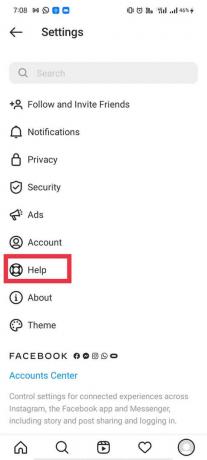
2. 「問題を報告します」オプションを選択し、さらに指示に従います。
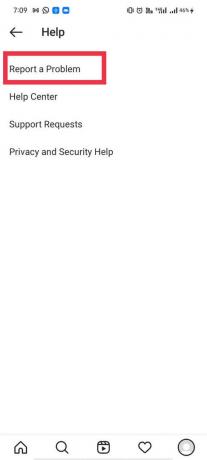
3. ついに、 問題を書く 提供されたボックスに入力し、Instagramに報告してください。
Instagramで報告できる問題:
これらのいずれかに関して問題がある場合は、Instagramに報告できます。
- 嫌いなアカウント
- 自己傷害
- ハッキングされたアカウント
- なりすましアカウント
- 虐待とスパム
- 未成年の子供
- 公開された個人情報
- 搾取
- その他の問題
Instagramは毎日大量のレポートを登録しているため、レポートにすぐに応答しません。. したがって、Instagramがあなたの問題を調査するのを待つ必要があります。
また読む:Instagramのパスワードを忘れた場合はどうすればよいですか?
「後で再試行」エラーを防ぐ方法
今のところ、あなたは問題を解決しました。 しかし、将来はどうですか? 前述したように、エラーの根本的な原因は、頻繁なアクションまたはボットのようなアクティビティです。 Instagramのアルゴリズムは、ユーザーがボットまたはスパマーとして繰り返しアクションを実行することを予測します。
より正確に構成すると、禁止を遠ざけたい場合は、アクションを実行する必要があります。人間のように」と適度に行動します。 また読む必要があります Instagramのルールと制限 エラーを回避するためにInstagramでどのように行動すべきかを知るため。
1. ユーザーを過度にフォロー/フォロー解除しないでください
あなたが避けるべき最初のそして最も重要なことは 広範なフォロー/フォロー解除アクション 短期間で。 ユーザーのフォロー/フォロー解除が速すぎる場合は、速度を落とし、間隔を置いてこれを実行する必要があります。 完璧な間隔とは、1分間に1人のユーザーのみをフォローまたはフォロー解除することです。 2つ目の重要なことは、Instagramのフォロー/フォロー解除の制限を考慮に入れることです。
ノート: Instagramでは、ユーザーは1日あたり最大200人のユーザーをフォロー/フォロー解除できます。 また、新規ユーザーの場合は、 カウントを150に制限する必要があります。 この制限を超えると、完了です。
2. サードパーティのアプリやツールの使用をやめる
ユーザーが無視する最も重要なことは、サードパーティのアプリや自動化ツールの使用です。
これらの自動化ツールを使用すると、通常よりもはるかに高速にアクションを実行できます。 このため、 Instagramはこれを検出し、アカウントにブロックを課します。 もちろん、不当な手段は禁止されており、これは試験ではありません。
それらを取り除くために与えられた以下のステップに従ってください:
1. 「プロフィール」タブをタップし、 ハンバーガーボタン メニューを開くには、「設定”.
2. この後、下にスクロールして「安全」を選択し、「アプリとウェブサイト”.
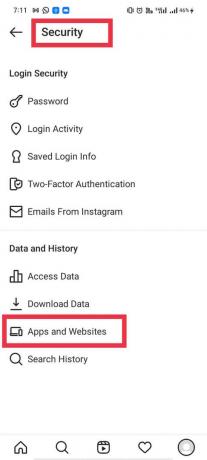
3. 次に、「アクティブ」と入力し、指定されたリストから不要なサードパーティのアプリ/自動化ツールをすべて削除します。
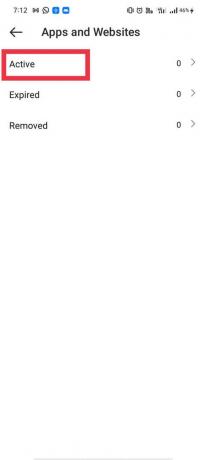
または、 方法2で指定したパスワードを変更すると、すべてのサードパーティアプリからログアウトできます。
3. いいね/コメントを遅くする
最後に、しかし最も重要なことは、さまざまな投稿へのいいねやコメントを遅くする必要があります。 投稿を高く評価したりコメントしたりするだけでアクションがブロックされることはめったにありません。 しかし、あなたは「あとでもう一度試してみてくださいやりすぎるとエラーになります。
コメントの適切な間隔は、投稿ごとに5〜10分です。
このエラーはInstagramでどのくらい続きますか?
NS "あとでもう一度試してみてください」エラーは主に最大まで続きます 3〜5日. エラーの期間はアカウントごとに異なり、このブロックには有効期限がありません。 そう、 エラー期間の確実性はありません. 一部のユーザーにとっては、それは数時間続き、一部のユーザーにとっては、それが解除されるまでに数日かかります。
おすすめされた:
- 修正申し訳ありませんが、Instagramでのリクエストに問題がありました
- フルサイズのInstagramの写真を表示する方法
- Steamダウンロードを高速化する4つの方法
- Androidでアプリの自動起動を無効にする方法
“あとでもう一度試してみてください」は永続的なブロックではなく、遅かれ早かれあなたを去ります。 試行錯誤された方法が満載の上記のガイドに従うことで、このエラーを修正できたはずです。 何か提案や方法があれば、下のコメントで教えてください。